Зачем менять разрешение экрана на телефоне
Зачем же менять разрешение экрана на Android, спросит читатель? Простая причина: недостаточность текущего разрешения, приводящая к плохому качеству воспроизводимых видео и запускаемых игр
Важно заметить, что повысить разрешение можно только если это поддерживается самим гаджетом – с помощью сторонних программ, которые тоже заслужили место в статье, ставить сильно отличающиеся от стандартного значения не рекомендуется, поскольку в результате картинка будет иметь пережатое качество или, наоборот, её части окажутся за пределами экрана
Второй момент, уже касающийся уменьшения этого значения, связан с энергопотреблением девайса. Здесь тоже нет ничего сложного: чем меньше разрешение, тем длительнее работает аккумулятор. Это касается, например, устройств Samsung – сам производитель уверяет о такой особенности флагманов.
Она связана и с максимальным количеством герц, то есть количеством кадров, воспроизводимых в секунду. В случае с FPS можно тоже привести аналогию – длительность автономной работы повышается с уменьшением частоты обновления изображения. Если телефон позволяет регулировать и эти параметры, не стоит выставлять слишком низкие значения – лучше всего не опускать показатель ниже 60.
ADB
Если поменять стандартные параметры не удалось даже при помощи сторонних программ, придется прибегнуть к помощи пакета Android Debug Bridge, который загружается на компьютер. Общая инструкция выглядит следующим образом:
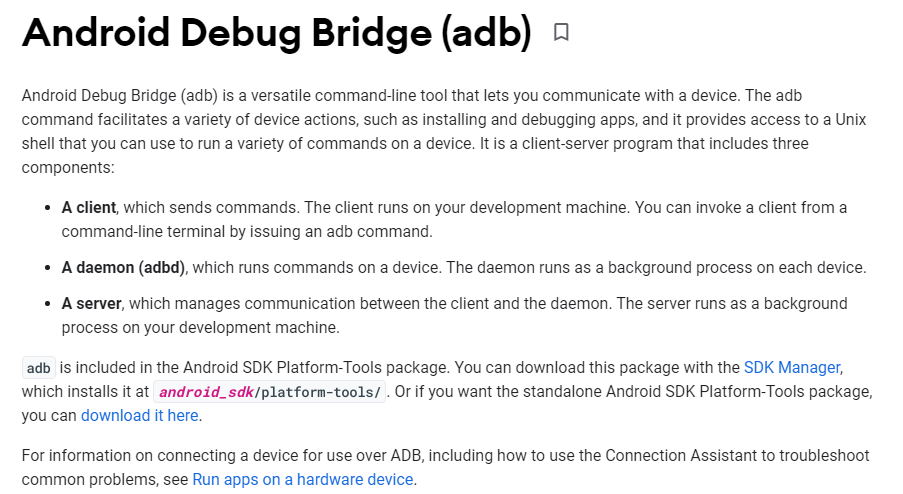
В разделе настроек телефона «Для разработчиков» активируйте отладку по USB.
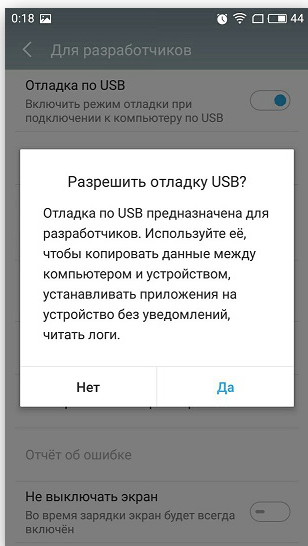
- Подключите смартфон к ПК, используя USB-кабель.
- Откройте командную строку любым удобным способом (например, через поисковую строку Windows).

Впишите название буквы диска, куда предварительно был распакован пакет ADB (например, «c:»), и нажмите клавишу «Enter» для обработки запроса.

С помощью «Проводника» скопируйте адрес директории, где располагается файл adb.exe.
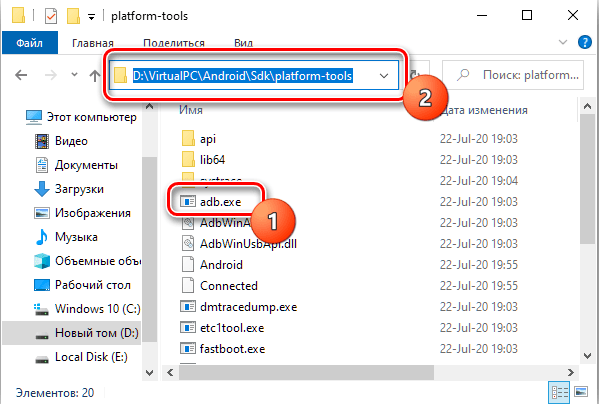
Указанный адрес вставьте в интерфейс командной строки и нажмите клавишу «Enter».

На телефоне разрешите доступ для отладки через появившееся после обработки запроса уведомление.

Через КС обработайте запрос «adb devices», а затем – «adb shell dumpsys display».

После выполнения второй команды выпадут параметры дисплея смартфона, которые можно изменить. Нас будут интересовать пункты «width», «height» и «density».
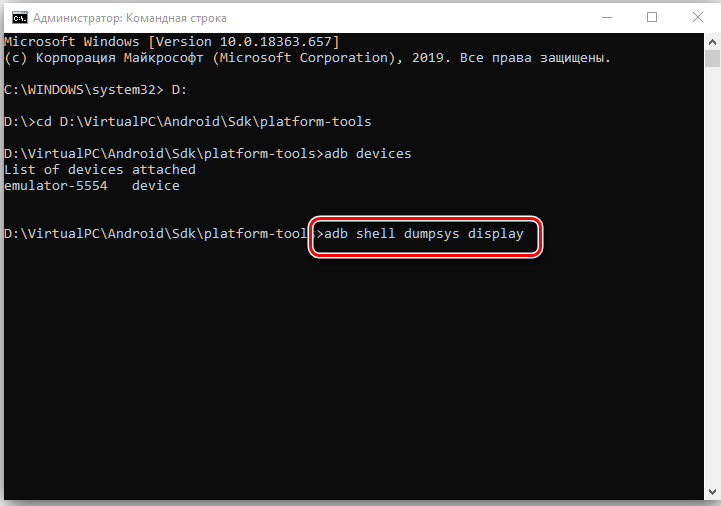
Установите значения по своему усмотрению, используя запрос формата «adb shell wm density ».
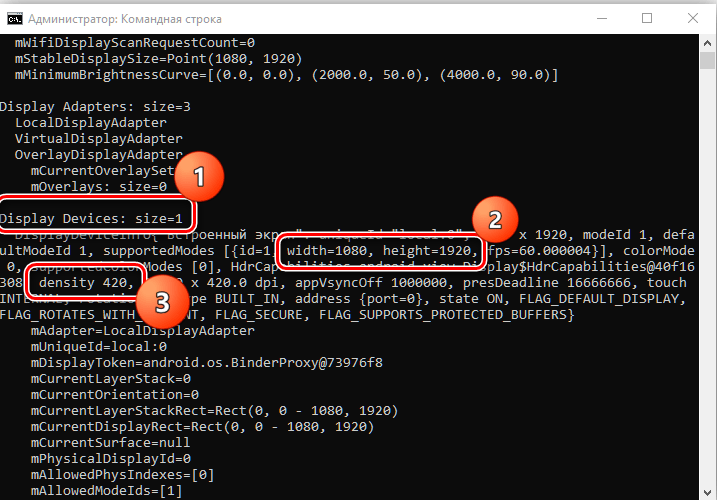
Выполните команду adb shell wm size x, указав требуемое соотношение пикселей.
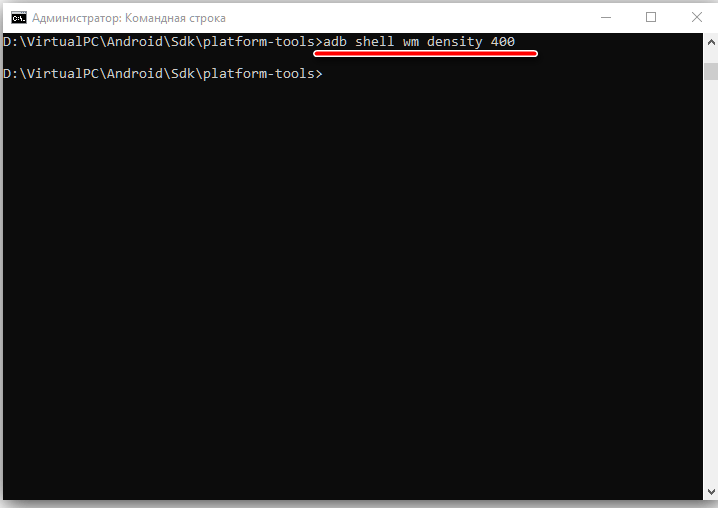
Перезагрузите смартфон.
Выполняя данную операцию, будьте предельно внимательны, ведь ошибка даже в одном символе может привести к отсутствию изменений или (что намного страшнее) – к выходу смартфона из строя.
Советы и рекомендации по мобильному с EMUI 10
Оптимизировать батарею
Автоматическая оптимизация энергопотребления даст вам серию советов по продлению времени автономной работы вашего смартфона. Лучше всего, вам нужно всего лишь нажать пару кнопок, чтобы настроить его идеально:
Настройки> Батарея> Оптимизировать энергопотребление
Тара — это оптимизация, вам будет дан ряд советов, которым вы можете следовать или нет, чтобы мобильный телефон работал дольше.
Активировать настоящий темный режим
EMUI 10 уже включает Темный режим на системном уровне, это означает, что все приложения и меню Huawei идеально адаптированы. Huawei указывает, что вместо изменения черно-белого цвета были проведены лабораторные испытания для выбора наиболее удобной градации и цветового контраста для человеческого глаза.
Настройки> Дисплей и яркость> Темный режим
Ограничить время использования мобильного телефона
Мы слишком много времени проводим на смартфоне? Вы можете контролировать время, которое вы или ваши дети проводите со своим мобильным телефоном, с помощью новых инструментов цифрового баланса, которые вы можете найти в настройках смартфона.
Убрать рекламу
EMUI 10 имеет новый инструмент от Huawei для удаления всех следов персонализированной рекламы на мобильном телефоне. Таким образом вы перестанете видеть столько рекламы в некоторых системных приложениях.
Настройки> Конфиденциальность> Реклама и конфиденциальность> Отключить персонализированную рекламу
Скажи прощай
Вы можете скрыть зазубрину на своем телефоне или, лучше сказать, подправить ее оптически. В конце строка состояния растягивается и все сверху становится черным.
Настройки> Дисплей и яркость> Дополнительные настройки дисплея> Notch
Автоматически включать и выключать телефон
EMUI может автоматически выключить устройство в определенное время, а затем перезапустить его в определенное время. EMUI 10 обладает новизной в том, что при этом мобильная сигнализация не сработает.
Настройки> Специальные возможности> Вкл. / Выкл. По расписанию
Запись экрана со звуком
Среди ярлыков вашего мобильного телефона Huawei теперь вы найдете экран записи. Он автоматически собирает весь звук, захваченный микрофоном, поэтому все, что вам нужно сделать, это беспокоиться о повышении громкости и сохранении молчания, если вы хотите записать звук мобильных приложений.
Ускоряет анимацию
Активация параметров разработчика (многократное нажатие на номер компиляции мобильного телефона в разделе «Настройки»> «О телефоне», мы активируем параметры разработчика. Они дают нам доступ к функциям для повышения производительности смартфона за счет сокращения времени или анимации, так что кажется, что мобильный работает быстрее.
Настройки> Система и обновления> Параметры разработчика> Масштабировать окно анимации
HiVision и камера AI
При доступе к обновленному EMUI 10 приложение для комнаты для мобильных телефонов Huawei, вы будете найдите значок слева от целого, который позволяет интеллектуальным функциям смартфона взаимодействовать с окружающим миром.
Эквалайзер Dolby Atmos
Совместимые с Dolby Atmos мобильные телефоны могут активировать различные звуковые режимы для просмотра фильмов или музыки, а также позволяют настроить интеллектуальный режим, который обеспечивает наилучшее звучание в соответствии с тем, что мы делаем с мобильным телефоном.
Аналогично, EMUI 10 предлагает различные предустановленные эквалайзеры, чтобы вы могли выбрать звук, который вам нравится больше всего.
Настройки> Звуки и вибрация> Dolby Atmos
Ответы на вопросы
Как объяснить ребенку о необходимости контроля использования телефона?
Следует объяснить, что это делается не для тоталитарного контроля, а для заботы, чтобы уберечь от нежелательной информации в сети, а также, чтобы было время на учебу и другие дела.
Как ограничить показ рекламы на сайтах?
На многих веб-страницах регулярно наблюдаются всплывающие окна и есть риск, что дети могут случайно нажать на них и попасть на нежелательный сайт. Ограничить рекламу можно при помощи таких программ как Adblock Plus.
Какое приложение родительского контроля выбрать?
Тут следует руководствоваться личными предпочтениями. Главное, чтобы им было удобно пользоваться и функционал отвечал всем требованиям. Можно попробовать несколько сервисов и потом выбрать более предпочтительный.
Теперь вы знаете, как настроить родительский контроль на Honor и Huawei с помощью стандартных функций смартфона или специальных приложений и сможете обезопасить свое чадо от вредной информации в сети и контролировать время использования смартфона.
Оптимальное разрешение экрана телефона – одно для всех?
Главный фактор состоит не в количестве помещаемых объектов на экране телефона, а в количестве точек на дюйм. Чем данный показатель меньше, тем больше уровень зернистости.
Существует показатель PPI – число точек на дюйм. Именно от этого параметра зависит уровень зернистости и восприимчивость картинки на экране.
Есть мнение, что человек может рассмотреть только 350 PPI. На скриншоте ниже показано, какой вид могут иметь пиксели на экране.
Ниже в таблице приведены данные с оптимальными показателями PPI и разрешения экрана телефона.
Чем больше значение PPI, тем лучше картинка, но высокое разрешение существенно влияет на автономность гаджета. Например, разрешение 5.5-ти дюймового экрана 2560 на 1440 намного быстрее разрядит аккумулятор гаджета, чем значение 1920 на 1080. Поэтому профессионалы рекомендуют покупать телефоны с оптимальным сочетанием разрешения экрана и PPI.
. Разрешение экранов современных смартфонов теперь соответствует уровню разрешения мониторов обычных персональных компьютеров. Но размер смартфона всё-таки карманный. Поэтому частенько возникает потребность рассмотреть подробности изображения возникающего на экране нашего смартфона.
Как изменить масштаб изображения на экране смартфона huawei(honor) – h-helpers | supportzone | зона поддержки смартфонов huawei honor
.
Разрешение экранов современных смартфонов теперь соответствует уровню разрешения мониторов обычных персональных компьютеров. Но размер смартфона всё-таки карманный. Поэтому частенько возникает потребность рассмотреть подробности изображения возникающего на экране нашего смартфона.
Современные мобильные устройства готовы нам помочь в этом минимум тремя способами:
- 1 способ: внесением изменений в Настройках смартфона в режиме просмотра – масштаб «Крупный», «Мелкий» или «По умолчанию».
- 2 способ: режим «увеличительного стекла» – включается трёхкратным нажатием пальца на интересующую область экрана.
- 3 способ: режим масштабирования при увеличении или уменьшении – осуществляется разведением пальцев или сведением двух пальцев на экране.
1 способ: масштабирование изображения экрана, внесением изменений в Настройках смартфона HUAWEI (honor)
При этом способе устанавливается масштаб изображения на всех экранах телефона путём фиксации масштаба в следующих позициях: «По умолчанию» (средний), «Крупный» или «Мелкий».
Чтобы установить соответствующий масштаб в Настройках телефона нужно:
1. Запускаем приложение Настройки смартфона.
2. Входим в раздел «Экран».
Экран №1 смартфона — входим в Настройки смартфона. Экран №2 смартфона — выбираем раздел «Экран».
3. Выбираем в разделе «Экран» пункт «Режим просмотра».
4. Далее передвигая ползунок вправо или влево, устанавливаем соответствующий масштаб:
- По умолчанию;
- Крупный;
- Мелкий.
Экран №3 смартфона — выбираем пункт «Режим просмотра». Экран №4 смартфона — ползунок находится в положении «По умолчанию» (средний масштаб).Экран №5 смартфона — ползунок находится в положении «Крупный» масштаб. Экран №6 смартфона — ползунок находится в положении «Мелкий» масштаб.
2 способ: режим «увеличительного стекла» на смартфоне HUAWEI (honor)
Чтобы рассмотреть изображение на интересующем вас участке экрана телефона нужно нажать три раза подряд на выбранный вами участок экрана. После этого интересующий вас участок экрана будет увеличен примерно в 4 раза и по краю экрана появится рамка оранжевого цвета.
Для выхода из этого режима «увеличительного стекла» нужно ещё раз нажать три раза по экрану телефона.
Эта функция работает на всех экранах, кроме клавиатуры и Панели навигации.
Для включения этого режима необходимо в Настройках телефона внести небольшое изменение, для этого:
1. Запускаем приложение Настройки смартфона.
2. Входим в раздел «Управление».
3. Выбираем в разделе «Управление» пункт «Спец. возможности».
Экран №7 смартфона — выбираем раздел «Управление». Экран №8 смартфона — выбираем пункт «Спец. возможности».
4. В разделе «Спец. возможности» выбираем пункт «Жесты для увеличения».
5. В новом окне «Жесты для увеличения» включаем переключатель возле слов «Жесты для увеличения».
Экран №9 смартфона — выбираем пункт «Жесты для увеличения». Экран №10 смартфона — переводим переключатель в положение ВКЛЮЧЕНО.Экран №11 смартфона — нажимаем ТРИ раза на место для увеличения изображения. Экран №12 смартфона — вид экрана в режиме «увеличительного стекла».
3 способ: режим масштабирования для увеличения или уменьшения изображения с помощью двух пальцев на смартфоне HUAWEI (honor)
Чтобы увеличить масштаб изображения или уменьшить до нужного вам размера, достаточно на экране смартфона развести два пальца или свести их.
Например:
— разведите два пальца свайпом, чтобы увеличить размер фотографии или изображения веб-страницы;
Экран №13 смартфона — разводим два пальца на экране для увеличения изображения. Экран №14 смартфона — вид экрана с увеличенным изображением.
— сведите два пальца свайпом, чтобы уменьшить изображение.
Экран №15 смартфона — сводим два пальца на экране для уменьшения изображения. Экран №16 смартфона — вид экрана с уменьшенным изображением.
Как сделать разрешение 4:3 на телефоне?
Если вы решили изменить соотношение сторон дисплея на своем смартфоне, то для начала нужно убедиться, что устройство вообще поддерживает такую возможность. Как показывает практика, ничего не получится без встроенного режима разделения окон. Например, эта опция присутствует на Xiaomi, Realme, Honor и других телефонах с последним обновлением прошивки. Вот пошаговая инструкция, которая поможет вам сделать разрешение 4 на 3 для игр:
- Открываем нужное приложение или игру. К примеру, это может быть Fortnite, Pubg Mobile или Standoff 2. С указанными продуктами предложенный далее алгоритм действий точно работает.
- Сворачиваем программу в горизонтальном формате, чтобы открылось меню со всем запущенным софтом.
- Удерживаем окошко с нужным приложением до появления инструментов управления.
- Включаем режим разделения экрана. Например, на телефоне Xiaomi для этого нужно нажать по значку, отмеченному на скриншоте. Если у вас другое устройство, то на нем порядок действий может слегка отличаться.
- Располагаем игру в левой части экрана, а в правой открываем любую другую программу. И затем с помощью специального ползунка расширяем область нужного приложения до максимума. При этом могут появляться уведомления, что утилита не поддерживает разделение дисплея – попросту игнорируем их.
Как результат – вы сможете сделать разрешение на телефоне 4 на 3. Однако в некоторых случаях эффект носит кратковременный характер. Это проявляется в том, что спустя пару секунд выбранное соотношение сторон перестает работать. Если вы столкнулись с такой проблемой, то первым делом попробуйте перезагрузить смартфон.
Как узнать разрешение экрана на Android-устройстве
Определив ширину и высоту пикселей дисплея, пользователь может решить, в “какую сторону” их изменять.
С помощью скриншота
Сделайте снимок рабочего стола и проверьте данные о файле:
- Зажмите клавишу блокировки и качель уменьшения громкости.
- Откройте «Галерею» или ее аналог.
- Перейдите в папку «Screenshots».
- Зажмите палец на снимке и разверните меню «Еще».
- Тапните по «Детали».
- Данные будут указаны в «Разрешение».
- Откройте «Проводник».
- Найдите подпапку «Screenshots», находится в папке «DCIM» или «Pictures».
- Выделите скрин, зажав на нем палец, тапните «Еще» и выберите «Свойства».
- Данные указаны в разрешении.
AIDA64
Откройте «Play Market».
Вбейте «AIDA64» в поиск.
Нажмите «Установить».
Откройте софт и перейдите в «Отображение».
Обратите внимание на «Разрешение экрана» и «Плотность пикселей».
Изменение настроек дисплея без использования специальных программ
Можно внести соответствующие настройки без использования приложений. Все, что потребуется — файловый менеджер, например, ES Проводник, Проводник, ES File Explorer. В магазине Google Play можно найти множество удобных и бесплатных приложений. Пользователям придётся открыть root-доступ на своём планшетном компьютере или смартфоне. Такой способ подойдёт только для рутованых устройств.
Далее необходимо найти в файловой системе планшета либо смартфона папку System. В ней обязательно будет присутствовать файл «build.prop», который отвечает за настройки разрешения гаджета. Его следует открыть, использую любой текстовый редактор. После этого следует выполнить команду Операции — Изменить. В итоге станет доступным изменение разрешения. Следует изменить числовое значение в строке «ro.sf.lcd_density=(цифры)».
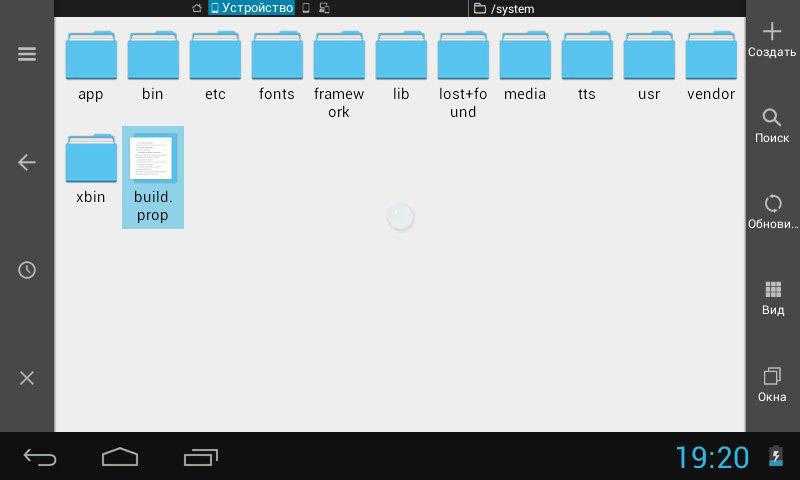
После установки новых параметров все изменения следует сохранить и перезагрузить мобильное устройство. Такие действия активируют новые настройки. Мы не рекомендуем значительно менять разрешение, поскольку это может навредить мобильному устройству и стать причиной некорректной работы.
Актуальные способы изменения разрешения экрана телефона на ОС Андроид
Изменить разрешение экрана гаджета можно при помощи сторонних утилит. Давайте рассмотрим этот процесс на примере самого популярного софта.
ES Explorer
Для использования этого метода потребуются рут права. Запускаем данный файловый менеджер и выполняем инструкцию:
- Через ES Explorer находим в корне гаджета папку System.

Открываем «build.prop» при помощи любого текстового редактора. В нашем примере используется блокнот от файлового менеджера.
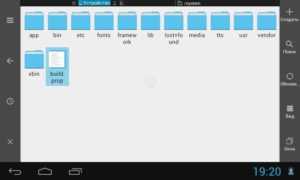
Не знаешь как решить проблему в работе своего гаджета и нужен совет специалиста? На вопросы отвечает Алексей, мастер по ремонту смартфонов и планшетов в сервисном центре.Напиши мне »
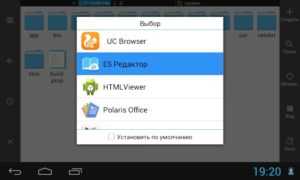
Жмем «Операции», затем указываем «Изменить».
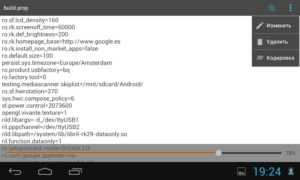
В строке «ro.sf.lcd_density = » указано 160. Например, ставим 130. Жмем «Готово».

Во время выхода жмем сохранить изменения.

Выполняем перезагрузку гаджета, после чего сможем увидеть полученный результат.
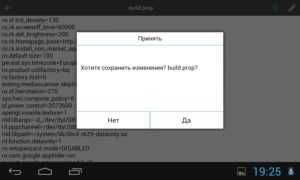
Секреты присутствующие со времен EMUI 9
Жест навигации
Да, одним из лучших приемов Huawei и Honor является использование жестов для выполнения на мобильном устройстве различных действий, таких как поворот его в ответ на вызов или захват с двойным касанием, как мы уже говорили ранее. Снова вы найдете его конфигурацию среди настроек доступности.
Настройки> Специальные возможности> Управление движениями> Движения
Изменить разрешение для экономии заряда батареи
В этой версии операционной системы качество экрана улучшилось, чтобы продлить срок службы батареи. Например, если ваш телефон настроен на заводе-изготовителе с разрешением FHD +, уменьшите его до HD +, это может сэкономить много батареи.
Настройки> Дисплей и яркость> разрешение экрана
Использовать распознавание лица разблокировать
Разблокировать мобильный телефон с помощью отпечатка пальца — это хорошо, но с нашим лицом это может быть быстрее. Вы можете сделать это, следуя по маршруту:
Настройки> Биометрические данные и пароль-> Распознавание лиц
Создать личное пространство
Место, где вы можете хранить файлы, фотографии и информацию, к которым имеет доступ только вы, поскольку для доступа к ней потребуется ПИН-код. По логике вещей, вы не должны использовать то же самое, что и для доступа к телефону, разблокировав его.
Настройки> Конфиденциальность> Личное пространство
Поделитесь своим ключом Wi-Fi от Qr
У вас есть визит и вы хотите быстро поделиться данными доступа с вашим Cеть чтобы посетитель имел доступ? Это очень просто, с EMUI 9.0 вы можете сделать это с помощью QR-кода, чтобы ваш друг или член семьи идентифицировал его с помощью своей камеры и автоматически подключался.
Настройки> Wi-Fi> Выберите сеть, которой хотите поделиться
См процент батареи в центре уведомлений
Отображение процента заряда батареи весьма полезно, поскольку оно показывает, когда следует заряжать мобильный телефон, а не полагаться на маленький значок.
Настройки> Батарея> Процент заряда батареи
Изменить размер текста
EMUI 9.0 cuenta entre sus novedades con la posibilidad de cambiar el tamaño de las pantallas de texto independientemente del tamaño de la fuente.
Настройки> Дисплей> Размер текста и отображение
Используйте два приложения одновременно
Действительно полезная вещь в EMUI — это возможность запускать разные сеансы в одном приложении благодаря функции App-Twin, совместимой с такими приложениями, как WhatsApp или . Таким образом у вас может быть 2 WhatsApp на одном мобильном телефоне. Действительно полезная вещь в EMUI — это возможность запускать разные сеансы в одном приложении благодаря функции App-Twin, совместимой с такими приложениями, как WhatsApp или Facebook. Таким образом, у вас может быть два WhatsApp на одном мобильном телефоне.
Настройки> Приложения> Приложение Twin
Блокировать доступ приложений к вашей информации
Управляя разрешениями EMUI 9, вы можете запретить доступ приложений к определенным секторам вашего телефона. Для этого вы должны выбрать приложение и просмотреть один за другим разрешения, к которым оно имеет доступ.
Настройки> Приложения> Разрешения
Используйте виртуальную кнопку навигации
Начиная с EMUI 8.0 есть возможность управлять устройством с помощью кнопки, которую можно свободно перемещать, но в EMUI 9.0 она значительно улучшилась. Он называется NaviDot и это кнопка, которую можно свободно перемещать по экрану. Если я коснусь кнопки, когда вы сможете вернуться назад, или, если вы удерживаете ее нажатой, вы можете вернуться на главный экран. Искать в
Настройки> Система> Системная навигация> Навигационная док-станция
Все приложения в полноэкранном режиме
К счастью, большинство наших мобильных телефонов имеют функцию, позволяющую выводить экран на полный экран, в то программное обеспечение, которое еще не было адаптировано. Чтобы проверить, имеет ли наш мобильный телефон эту принудительную функцию, мы должны зайдите в меню настроек и войдите в экран настройки . Возможно, что функция находится в том же меню, что и в случае, например, OPPO терминалы, или мы должны войти в расширенные настройки экрана, как это происходит в Huawei устройств.

Оказавшись внутри, мы увидим список приложений, которые наша система обнаружена как «не совместимая» в полноэкранном режиме. В этом случае нам придется активировать каждый селектор, чтобы вызвать «Полноэкранное отображение» и, таким образом, заполнить этот пробел. Имейте в виду, что принудительные приложения, не предназначенные для этого режима просмотра, могут сделать некоторые из них слегка искаженными.
Способы изменения масштаба
Есть 2 способа изменить этот параметр:
Простой способ
- Перейдите в «настройки» смартфона и выберите иконку «экран».
- Далее переходите в «масштаб изображения на экране».
- Подстройте ползунок под удобные вам параметры.
Недостаток такого способа в том, что в нём предоставлено всего 4 размера:
- очень маленький;
- маленький;
- средний;
- очень крупный.

Он пользуется успехом благодаря скорости экрана и возможности смотреть за тем, как будет выглядеть экран телефона.
Способ посложнее
- Откройте режим «для разработчиков» и зайдите в «настройки».
- Нажмите на иконку «система»/ «о телефоне», зависит от версии операционной системы.
- Если нажали на раздел «система», перейдите далее в «о телефоне». Далее на экране высветится подробная информация о смартфоне.
- Нажмите на иконку «номер сборки» 5 раз, пока не получите сообщение со словами «вы стали разработчиком!»
- Перейдите по иконке «для разработчиков», она появилась в разделе «система».
- Откройте пункт «минимальная ширина», и изменяйте размеры под удобную для вас величину.
Здесь гораздо сложнее, но этот способ предоставляет пользователю возможность менять масштаб до абсолютно любых размеров, ограничений нет.
Как ускорить взаимодействие со смартфоном Huawei Honor
Не все опции, предлагаемые устройством, являются полезными. В EMUI есть некоторые функции, которые я рекомендую вам активировать, потому что они позволят вам оптимизировать взаимодействие со смартфоном, заставляя вас перемещаться с меньшим количеством жестов или шагов.
- Найти файлы в кратчайшие сроки : проведите пальцем вниз с главного экрана, и вы увидите строку поиска.
- Активируйте голосовые команды : « Настройки»> «Smart Assistance»> «Голосовое управление», чтобы отвечать или отклонять вызовы своим голосом.
- Вызов контакта из экрана : нажмите и удерживайте клавишу громкости и произнесите имя контакта после звукового сигнала.
- Пробуждение Google Assistant : удерживайте нажатой кнопку «Домой» и используйте голосовую команду (не забудьте сначала активировать ее из приложения Google).
- Откройте приложения, начертив начальные значения на экране : « Настройки»> «Интеллектуальная помощь»> «Управление движением»> «Рисование» .
- Разделите экран на две части : « Настройки»> «Интеллектуальная помощь»> «Управление движением»> «Разделить экран» .
- Активируйте панель быстрого запуска : на экране разблокировки проведите пальцем вверх и вниз, чтобы получить доступ к рекордеру, фонарику, калькулятору, таймеру и камере.
- Используйте две учетные записи WhatsApp / Facebook : Настройки> Приложения и уведомления> App twin .
- Активируйте разблокировку с помощью распознавания лиц : Настройки> Безопасность и конфиденциальность> Разблокировка лица .
- Активация одной рукой : Настройки> Smart Assistance> Пользовательский интерфейс одной рукой> Мини-экран .
- Сделайте снимок экрана : вместо классической комбинации кнопки Low Volume + Power несколько раз постучите пальцем по экрану по экрану.
Как узнать разрешение экрана на Android-устройстве
Определив ширину и высоту пикселей дисплея, пользователь может решить, в “какую сторону” их изменять.
С помощью скриншота
Сделайте снимок рабочего стола и проверьте данные о файле:
- Зажмите клавишу блокировки и качель уменьшения громкости.
- Откройте «Галерею» или ее аналог.
- Перейдите в папку «Screenshots».
- Зажмите палец на снимке и разверните меню «Еще».
- Тапните по «Детали».
- Данные будут указаны в «Разрешение».
- Откройте «Проводник».
- Найдите подпапку «Screenshots», находится в папке «DCIM» или «Pictures».
- Выделите скрин, зажав на нем палец, тапните «Еще» и выберите «Свойства».
- Данные указаны в разрешении.
AIDA64
Откройте «Play Market».
Вбейте «AIDA64» в поиск.
Нажмите «Установить».
Откройте софт и перейдите в «Отображение».
Обратите внимание на «Разрешение экрана» и «Плотность пикселей».





























